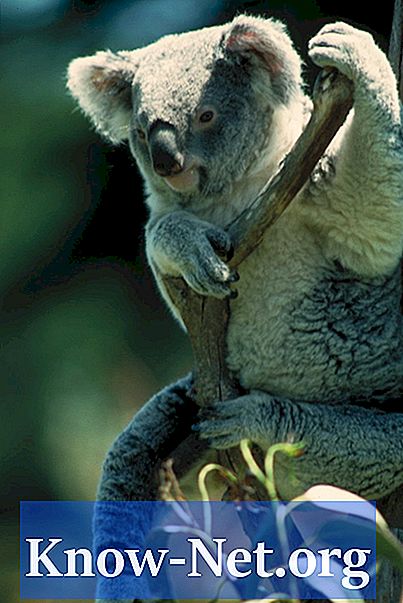Зміст
Microsoft Word час від часу може автоматично зберігати версію файлу. Навіть якщо комп'ютер несподівано закривається, незбережені файли будуть показувати дані з часу останнього збереження. Дозволяє опцію AutoRecover дозволяє вибрати, як часто файли повинні бути збережені, наприклад, кожні десять хвилин. Наприклад, якщо ви працювали над документом за 22 хвилини до вимкнення комп'ютера, програма зберегла дві версії і втратила приблизно дві хвилини введення даних.
Інструкції

-
Відкрийте файл у Word.
-
Натисніть вкладку "Файл" у діапазоні команд. З'явиться список основних команд.
-
Натисніть кнопку "Параметри", з'явиться діалогове вікно.
-
Натисніть "Зберегти". Це посилання з'явиться на лівій панелі. З'явиться діалогове вікно.
-
Клацніть, щоб вибрати поле "Зберегти в автоматичному відновленні кожні X хвилин". Цей параметр відображається в розділі "Зберегти документи".
-
Введіть кількість хвилин, наприклад 10, щоб визначити часові інтервали.
-
Натисніть, щоб вибрати поле "Зберегти останню збережену версію, якщо я закриваю без збереження".
-
Натисніть "ОК".
Увімкнення опції Автозбереження
-
Відкрийте слово. Незбережений файл Word може відкриватися в області завдань відновлення документів ліворуч. У текстовому полі "Доступні файли" буде розміщено від однієї до трьох версій файлу.
-
Виберіть версію в списку "Доступні файли". У полі буде показано три команди: відкрити, зберегти та видалити.
-
Виберіть потрібну команду для обраної вами версії. Натисніть "Відкрити", щоб переглянути та продовжити роботу над файлом. Натисніть "Зберегти як", щоб створити ім'я файлу, і "Видалити", щоб видалити файл.
-
Збережіть зміни.
Доступ до панелі відновлення документів
Як
- Часто зберігайте файл. Натисніть "Ctrl + S", щоб зберегти його.
- Щоб дозволити функцію автоматичного збереження, потрібно ввімкнути параметр "Автовідтворення".